Lähes kaikki XP: stä, Vistaista tai Windows 7: stä Windows 8: een siirtyneet käyttäjät huomasivat heti puuttuvan Käynnistä-valikon (katso miten käynnistää Käynnistä-valikon Windows 8: ssa) Windowsin uusimmasta versiosta. Mutta useimmat käyttäjät eivät huomanneet puuttuvaa Windows Flip 3D: tä, joka on tyylikäs ominaisuus, joka otettiin käyttöön Vista.

Kuten tiedätte, Vista ja Windows 7 mahdollistavat Flip 3D -ominaisuuden aktivoinnin Windows + Tab -pikanäppäimen avulla. Jos et tunne Flip 3D: tä, se on samanlainen kuin Alt + Tab, mutta näyttää kaikki avoimet ikkunat 3D-tyylillä. Vaikka Flip 3D on yksi vähemmän käytetyistä Windows 7 -ominaisuuksista, jotkut käyttäjät saattavat haluta nähdä sen myös Windows 8: ssa.
Windows 8: ssa Windows + Tab (alkuperäinen Flip-3D-pikanäppäin) -pikanäppäin mahdollistaa nopean siirtymisen Metro-sovellusten välillä.
Jos käytät Flip-3D: tä ja et voi elää ilman sitä, voit asentaa kolmannen osapuolen ohjelmistoja, kuten Switcher-ohjelmaa, jotta suosikki Flip 3D -käyttöjärjestelmäsi voidaan käyttää myös Windows 8: ssa.
Switcher-ohjelman asentaminen ja käyttö Windows 8: ssa:
Vaihe 1: Lataa Switcher-ohjelma tästä ja asenna se.
Vaihe 2: Kun ohjelma on asennettu, suorita ohjelma. Jos et näe työpöydän pikakuvaketta ohjelmistosta, kirjoita Käynnistä-ruutuun Switcher ja käynnistä ohjelma painamalla enter-näppäintä.
Vaihe 3: Kun Switcher on käynnissä, ilmoitusalueella (järjestelmäalusta) näkyy pieni kuvake. Napsauta tätä kuvaketta hiiren kakkospainikkeella ja valitse Asetukset vaihtaaksesi Switcherin oletusasetuksia.
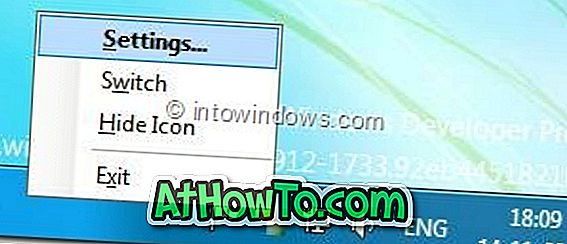
Asiat, jotka haluat ehkä muokata ennen kuin aloitat Switcherin käytön:
# Valitse Switcher-asetusten vasemmassa ruudussa General ja valitse sitten Grid style.
# Napsauta Ulkoasu ja poista ominaisuus, jonka nimi on Ota käyttöön ikkunan numerot.
# Napsauta pikakuvakkeita ja aseta pikanäppäin Flip 3D: lle. Vaikka voit asettaa Windows + Tabin vaihtajan pikanäppäimeksi, suosittelemme Alt + Tab tai Ctrl + Tab.
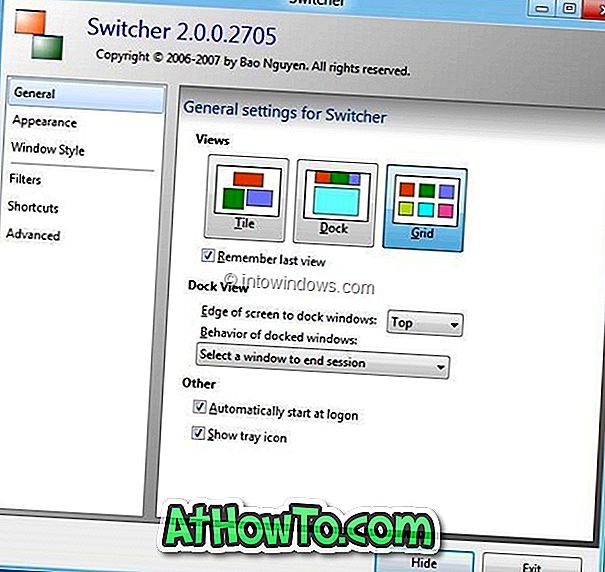
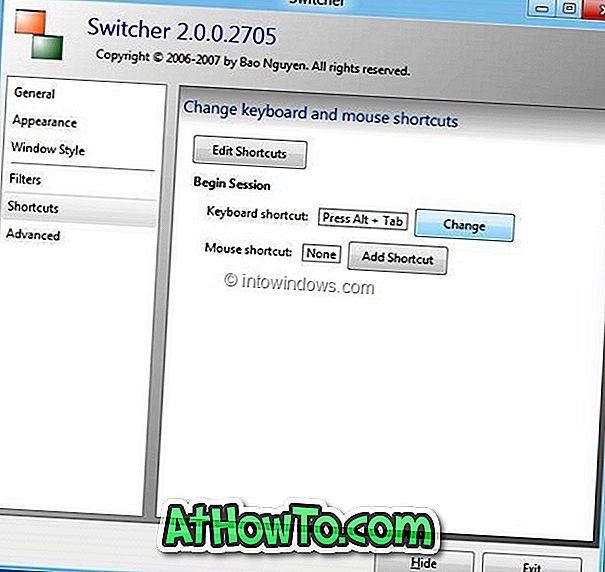
Vaihe 4: Napsauta lopuksi Piilota-painiketta ja paina uutta pikanäppäintä nähdäksesi Flip 3D (vaihtaja) toiminnon.
Ohjelman ainoa haittapuoli on, että se toimii hyvin vain Metro-tilassa.














